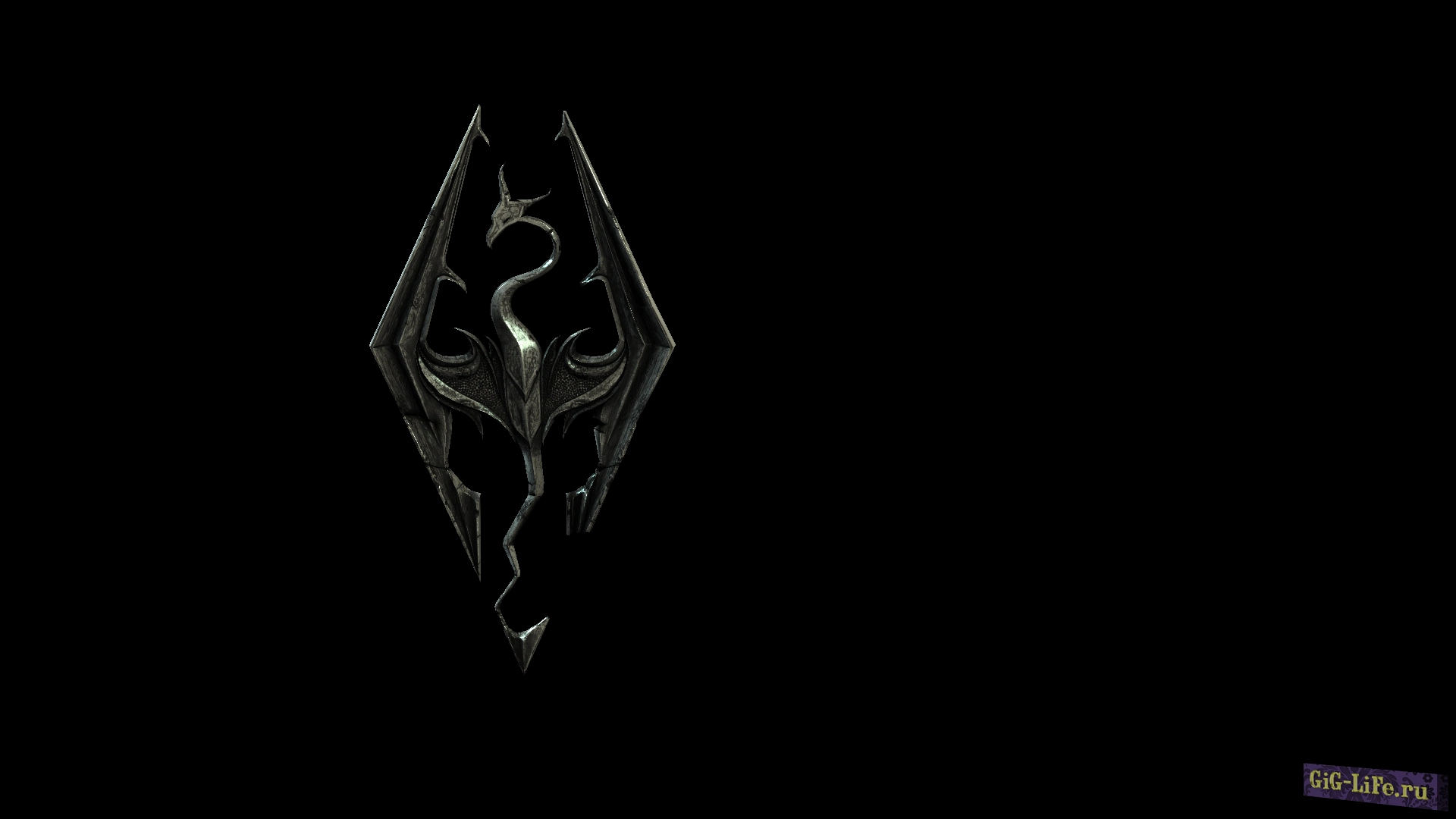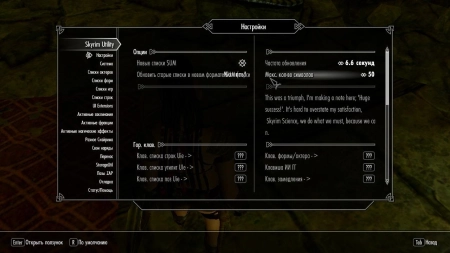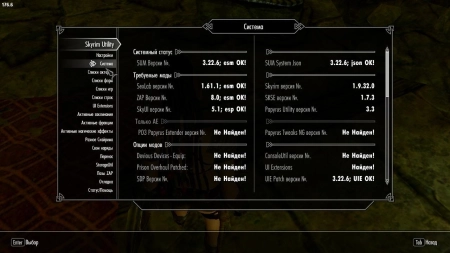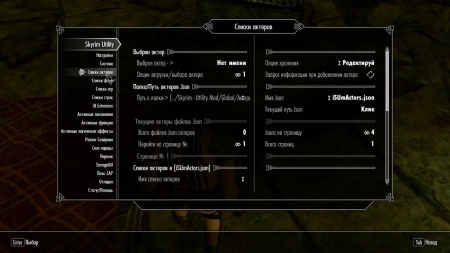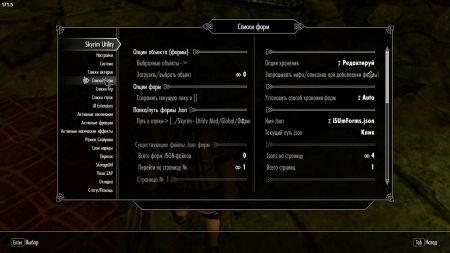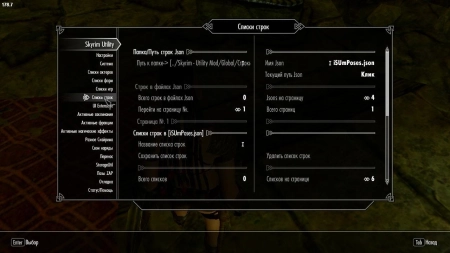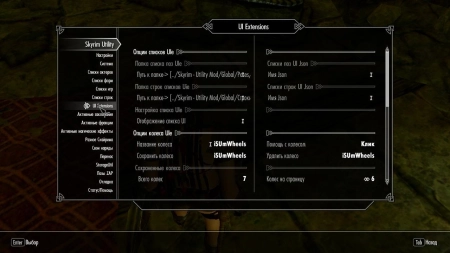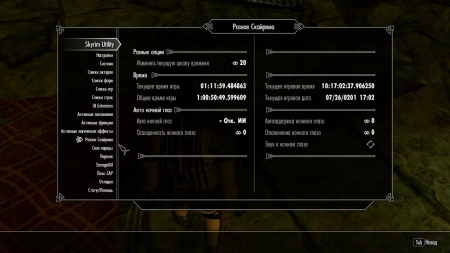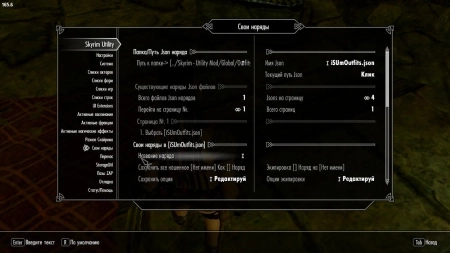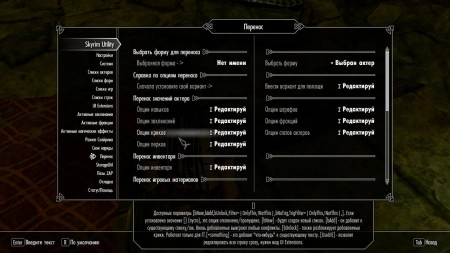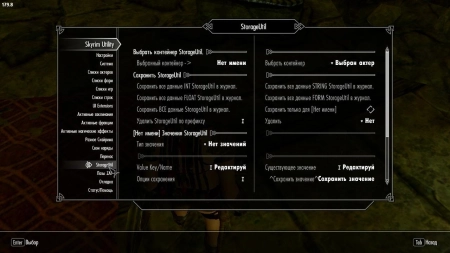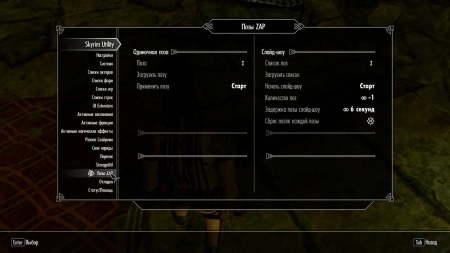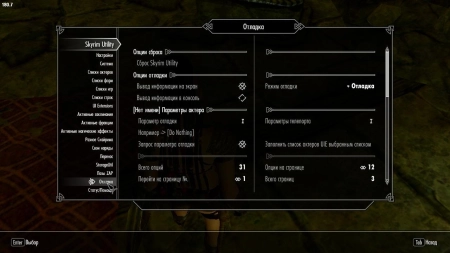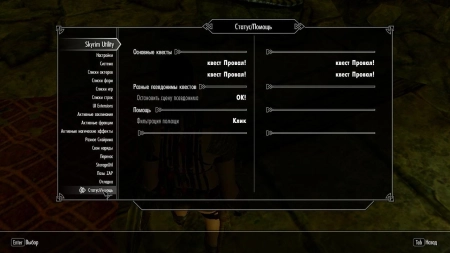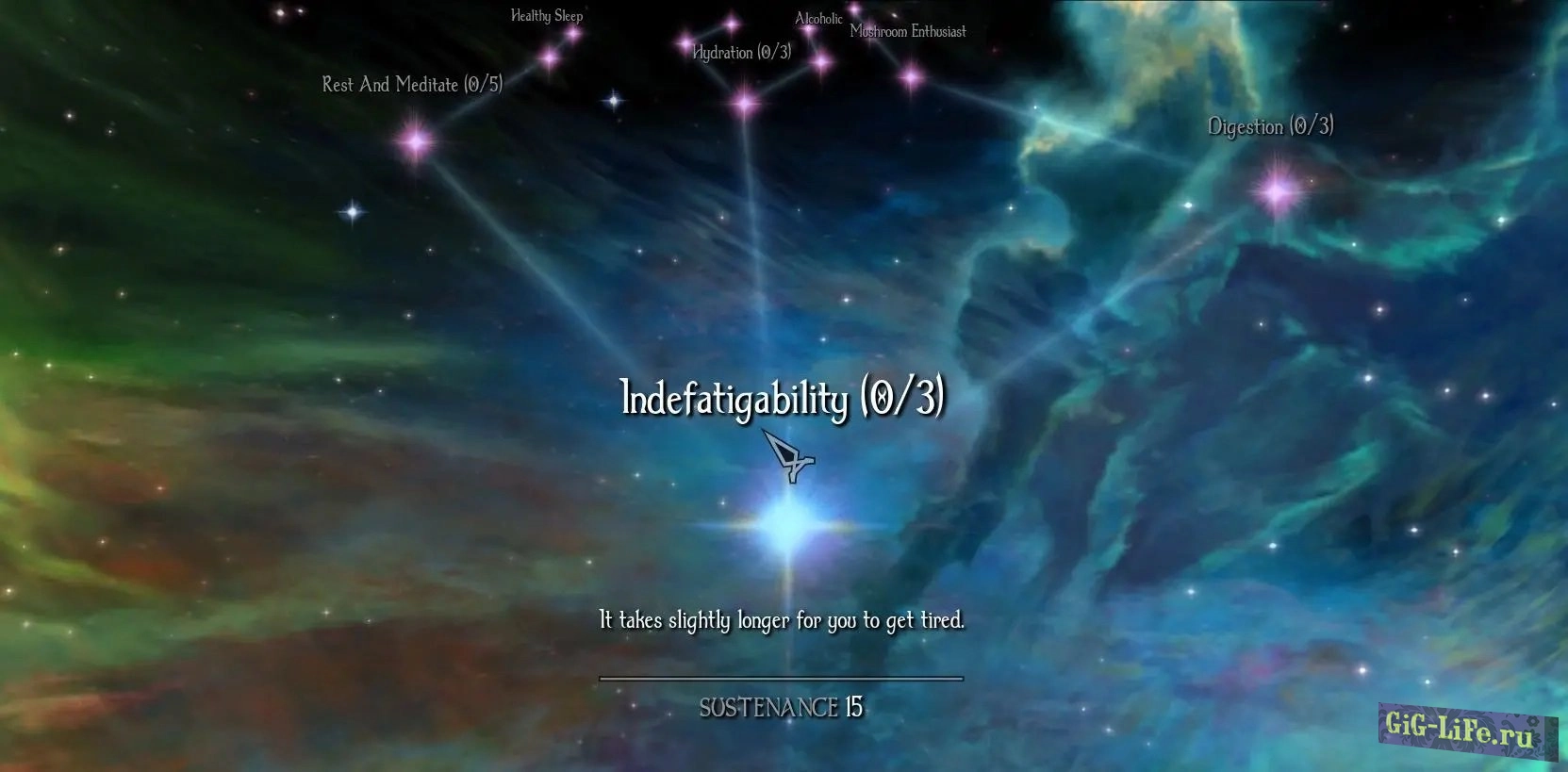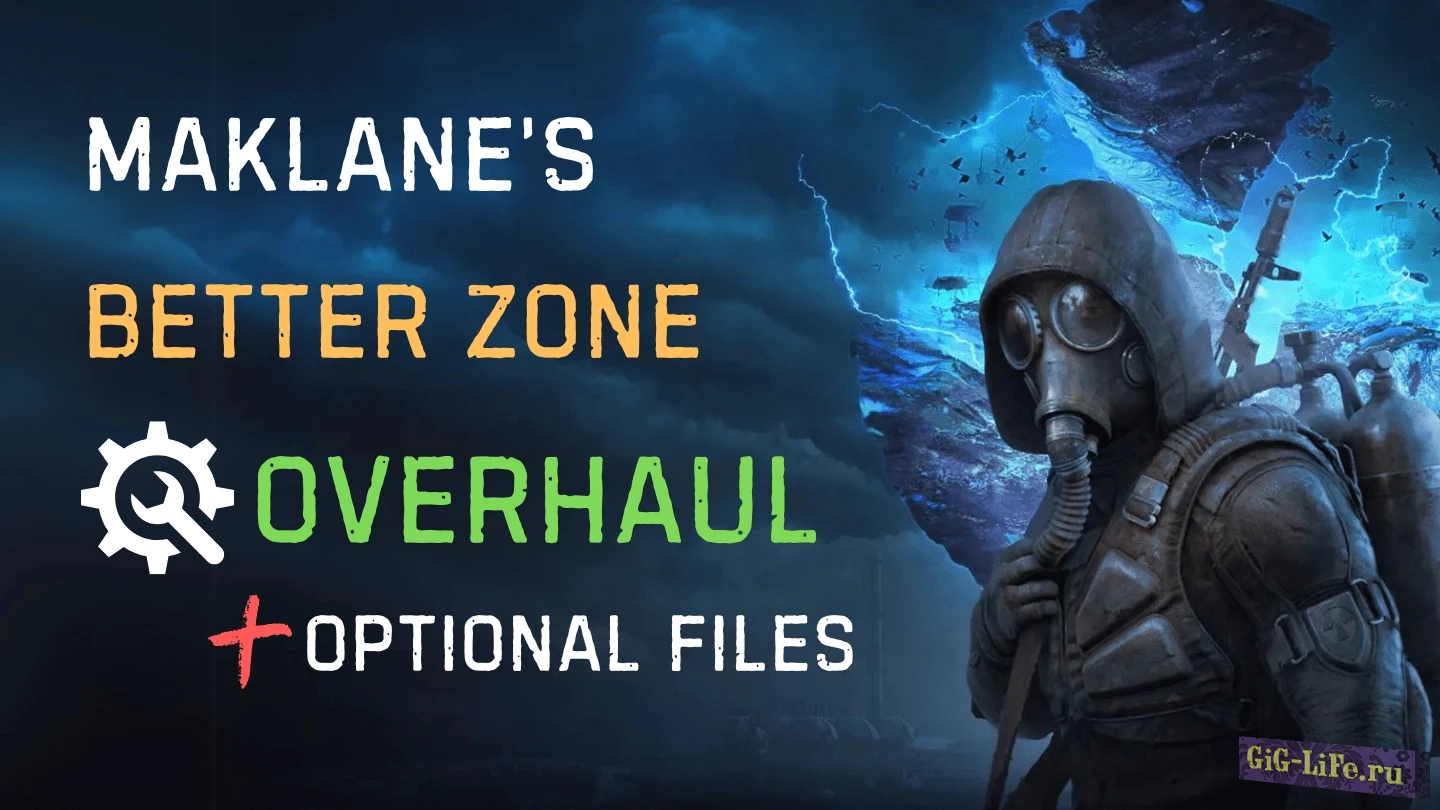Модификация для Skyrim LE и AE, известная как Utility Mod, представляет собой впечатляющий набор функций!
Выбор актеров:
Здесь вы сможете хранить и активировать актеров. Большинство функций в этом моде будут недоступны, если вы не добавите актера в соответствующий слот.
Чтобы добавить актера в список, выполните следующие шаги:
- Выберите актера с помощью прицела и нажмите горячую клавишу «Выбрать актера».
- Или выберите актера в консоли, затем выйдите из нее и нажмите горячую клавишу «Выбрать актера».
Позы ZAP - Система позирования - Быстрое слайд-шоу
- Чтобы начать, нажмите кнопку «Обновить список поз». Если оставить поле «Имя файла списка поз» пустым, пространство «Списки поз» ниже заполнится всеми доступными списками поз по умолчанию. Эти списки используются в POP и SDP, поэтому мы рекомендуем не вносить в них изменения. Однако, если вы все же решите внести коррективы и добавить новые позы, POP и все мои моды будут их использовать.
- Выберите и нажмите на любой из доступных списков, чтобы загрузить его в поле «Слайд-шоу» в разделе «Список поз». Здесь вы можете воспроизвести этот список в виде слайд-шоу поз. Вы также можете настроить количество поз для воспроизведения и длительность каждой из них.
- Заполнение списка поз в меню пользовательского интерфейса для «позы на лету»
- Если вы уже выполнили шаги из раздела «Быстрое слайд-шоу», то все готово. Нажмите горячую клавишу меню списка пользовательского интерфейса, и появится список всех поз в этом списке. Нажав на любую из них, вы запустите воспроизведение соответствующей позы.
- В целом, любой допустимый список поз, введенный в поле «Список поз», также будет загружен в меню списков пользовательского интерфейса.
Добавление поз в список
- Выберите «Имя файла списка поз». Здесь вы можете указать папку и имя файла, в котором хотите сохранить ваши списки поз.
- Вы можете сохранить несколько списков в одном файле.
- Формат — «Папка/Подпапка/Имя файла».
- Например, ввод «MyFolder/MySubfolder/MyLists» создаст файл.json с именем «MyLists.json» и поместит его в папку «MyFolder/MySubfolder».
- Это соглашение применяется во всем моде.
- Введите название вашего списка поз в поле «Список поз».
- Например, вы можете назвать его «Связанные позы».
- В поле «Сохранить позу» введите идентификатор позы и, при желании, описание. Например, вы можете ввести «Idle HandsBehindBack, Руки за спиной в режиме ожидания». Эта поза будет сохранена в вашем списке «Связанные позы».
- Чтобы воспроизвести только что сохраненную позу, нажмите «Старт» в параметрах слайд-шоу или откройте меню списка пользовательского интерфейса.
- Удаление позы из списка — Чтобы удалить только что добавленную позу, просто введите ее идентификатор в поле «Удалить позу». Кроме того, вы можете удалять и добавлять позы напрямую, редактируя созданный файл.json.
Колесо
- В этом разделе вы можете указать до восьми идентификаторов или названий поз, а также пользовательские ключевые слова.
- Чтобы быстро получить к ним доступ, просто нажмите соответствующую «горячую клавишу» в меню колеса пользовательского интерфейса.
- Кроме того, вы можете создавать собственные пользовательские колеса, которые будут сохранены в файлах.json. Эти пользовательские колеса могут быть связаны между собой, и их количество может достигать 127.
ID/Имена поз
- Вы можете присвоить идентификаторы и имена позам в любых слотах ваших пользовательских колес.
Формат идентификатора и имени поз
- ID позы, Описание позы —> воспроизведение позы с указанным ID.
- Например, ввод ZazAPFSA001, The tub animation pose. в любом из полей параметров колеса сохранит этот идентификатор позы и ее название.
- При выборе позы из колеса будет воспроизведена соответствующая поза или анимация.
- Обратите внимание, что между идентификатором и описанием необходимо поставить запятую (,).
- Имя или описание позы не являются обязательными.
Ключевые слова
- Вы можете добавлять собственные ключевые слова в любые доступные слоты ваших колес.
Поддерживаемые ключевые слова
- Сброс — приведет к сбросу текущей воспроизводимой позы выбранного актера.
- Начать слайд-шоу — активирует текущее слайд-шоу, настроенное в MCM (Management Console).
- Остановить слайд-шоу — прекратит воспроизведение слайдов.
- Загрузить «Имя колеса» — откроет пользовательское колесо с указанным именем. Например, если выбрать опцию «Загрузить по умолчанию», откроется стандартное колесо.
- Force AI Pk — принудительно перезагрузит текущий запущенный пакет ИИ на ПК.
- Release AI Pk — остановит текущий пакет ИИ на ПК, если он запущен.
- Освободить все пакеты ИИ — завершит все активные пакеты ИИ и выполнит другие необходимые действия для выбранного актера.
- Остановить сцену — остановит текущую сцену для выбранного актера.
- Перезапустить сцену — остановит и затем перезапустит сцену для выбранного актера.
- Включить элементы управления — активирует элементы управления ПК.
- Список «Имя списка» — откроет список UIE с указанным именем.
- Отладка актера MCM — выполнит действие отладки актера, выбранное в MCM.
- Отладка формы MCM — повторит действие отладки формы, выбранное в MCM.
- Toggle NightEye — активирует ночной глаз вручную. Для начала необходимо настроить его в ручной режим в MCM.
- Выбор актера MCM — откроет список актеров UIE для более быстрого выбора актеров в MCM.
- Статистика актеров MCM — предоставит статистику актеров UIE для выбранного списка актеров в MCM.
Фракции
- Здесь представлены фракции, за которых играет выбранный вами персонаж.
- Фракции, для которых доступно поле «Введите новое имя», не имеют установленного названия в игре. Для этих фракций, выбрав и нажав на соответствующую опцию, вы сможете ввести собственное имя.
- Это имя будет отображаться только в SUM и сохранится во всех ваших сохранениях, как новых, так и старых, поэтому вам достаточно изменить его один раз.Таким образом, вы можете переименовать все фракции.
- Чтобы вернуть название фракции к значению по умолчанию, просто очистите (оставьте пустым) новое или существующее название.
Система
- В этой системе вы можете настроить собственные «горячие клавиши», которые будут использоваться для выбора актёра, управления ИИ ПК, активации меню «Колесо пользовательского интерфейса» (для быстрого изменения поз) и использования меню «Список пользовательского интерфейса» для управления списками поз. Кроме того, вы сможете сохранять и загружать свои настройки MCM для быстрого доступа в будущем.
Разное
- Здесь вы можете настроить различные параметры для выбранного актера.
StorageUtil
- В этой вкладке вы можете просматривать и изменять значения StorageUtil. Это может быть полезно для устранения проблем с модами, использующими StorageUtil.
Как изменить значение StorageUtil
- Выберите контейнер (обычно это актер) на странице «Выбор актера».
- На странице «StorageUtil» в разделе «Списки StorageUtil» выберите тип переменной (INT, FLOAT и т. д.), которую хотите изменить.
- Выберите имя списка или ключа из списка.
- В разделе «Set StorageUtil Values» введите имя вашего списка или ключа в соответствующее поле (INT, FLOAT и т. д.), и его значение отобразится справа. Вы можете изменить значение, нажав и введя желаемое.
Пример: исправление проблем с меню POP MCM
Если меню POP MCM пустое, вы можете проверить и исправить проблему следующим образом:
- Выберите глобальный контейнер.
- В разделе «Set StorageUtil Values» под опцией STRING введите xpopConfigBusy (или выберите его из списка ниже) и посмотрите на существующее значение в поле «STRING Value». В этом примере все, что не является пустым полем, будет означать, что POP MCM помечен как занятый.
- Измените значение на пустое, удалив все, что там находится.
- Сохраните игру.
- Загрузите сохранение из пункта 4.
- POP MCM должен правильно инициализироваться.
Списки форм
- В этом разделе вы можете сохранять игровые объекты, известные как формы, в виде списков в формате.json. Эти списки могут быть использованы другими модами.
Как выбрать или сохранить объект:
- Создайте новый список, введя его название в поле «Имя списка форм».
- Подойдите к объекту, который хотите сохранить, и дождитесь, пока его название появится возле перекрестия.
- Либо выберите объект в консоли.
- Нажмите горячую клавишу «Выбрать актера/форму».
В зависимости от других настроек SUM MCM:
Если параметр «Установить добавленный объект/форму в слот» установлен на:
- [<0] — (отрицательные значения), новый объект будет автоматически добавлен в конец существующего списка и сохранен.
- [] — (пусто), ничего не произойдет. Вам придется вручную сохранить новый объект, выбрав «Сохранить форму» в MCM.
- [>0] — (положительные значения), новый объект будет добавлен в этот слот в списке, а существующие объекты будут перемещены на одну позицию вниз.
Готово!
Статистика
- В этом разделе можно настраивать статистику для каждого отдельного актера и для всей игры в целом. Вы также можете добавлять пользовательские данные через MCM (Management Console Manager) или непосредственно редактировать файл.json.
Отладка
- В этой области доступны различные инструменты для отладки выбранного актера. Вы можете проверить и настроить его движения, а также другие параметры, которые помогут улучшить игру.
Рекомендованные моды
- UI Extensions (UIE) — Новое меню / UIExtensions
- Devious Devices - Equip
- Prison Overhaul Patched — Тюремное заключение
- Wider MCM (Позволяет сделать текст в MCM более видимым.)
Требования
- The Elder Scrolls 5.Skyrim.Legendary Edition и все DLC / The Elder Scrolls 5.Skyrim.Special Edition и все DLC
- SexLab
- Zaz Animation Pack
- PapyrusUtil
- SkyUI (5.1 or later)
The Elder Scrolls V: Skyrim Эротические моды
876